Importeer je WordPress blog in HubSpot met WordPress connect
Laatst bijgewerkt: april 18, 2024
Beschikbaar met elk van de volgende abonnementen, behalve waar vermeld:
|
|
De WordPress connect functie is de eenvoudigste manier om een WordPress blog te importeren in HubSpot. Alles wat je nodig hebt is de URL van de startpagina van je blog. De WordPress connect functie maakt gebruik van de open WordPress REST API om snel, eenvoudig en nauwkeurig de inhoud van je blog te verzamelen en te importeren.
Voordat je begint
- Wanneer je een HubSpot account aanmaakt, zal er een nieuwe standaard blog in je account zijn die je kunt gebruiken om je blogberichten te importeren.
- Je gebruikt de URL van de startpagina van je blog om je WordPress blog te importeren in HubSpot.
- De WordPress connect functie is niet compatibel met aangepaste posttypes in WordPress.
- Als je problemen ondervindt bij het gebruik van de WordPress connect functie, bekijk dan andere methoden voor het importeren van je WordPress blog in HubSpot.
Een WordPress blog importeren
- Klik in je HubSpot-account op het settings instellingen-pictogram in de bovenste navigatiebalk.
- Navigeer in het linker zijbalkmenu naar Inhoud > Blog.
- Klik in de sectie Huidige weergave op het eerste dropdown menu en selecteer Importeer blog.
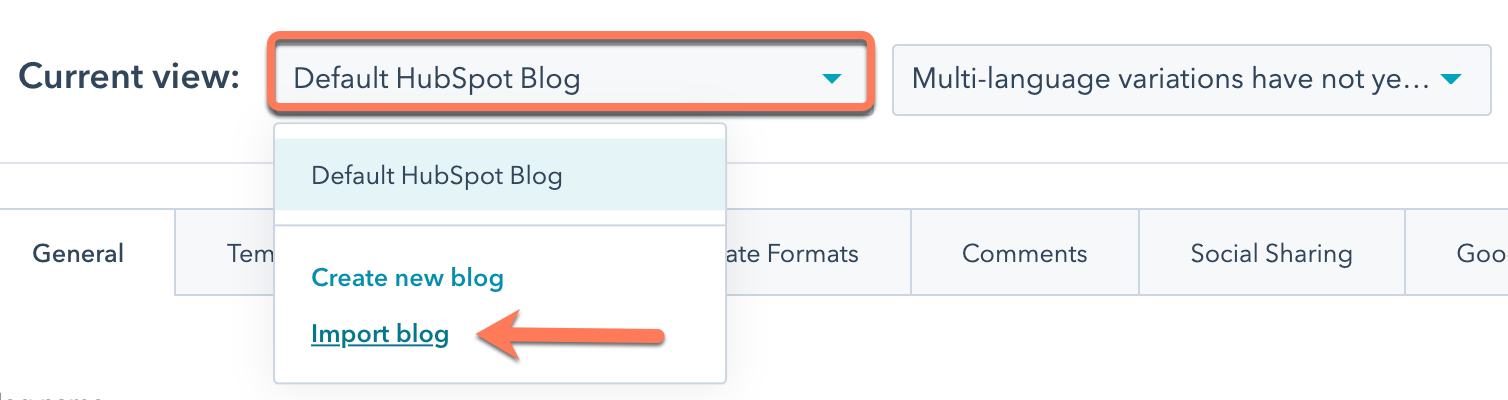
- Op de pagina met het importoverzicht klikt u rechtsboven op Nieuw blog importeren. Als u al een blog hebt geïmporteerd, klikt u in plaats daarvan op het vervolgkeuzemenu Nieuw importeren starten en selecteert u Blogposts.
- Selecteer de optie WordPress verbinden en klik op Volgende.
- Voer in het veld Bloghomepage de URL van de vermeldingspagina van je blog in.
Let op: als je het bericht "Dit blog is niet compatibel met WordPress Connect" ziet, betekent dit dat we geen succesvolle API-reactie van je WordPress blog kunnen krijgen. In plaats daarvan kunt u uw WordPress blog importeren met een XML bestand. De meest voorkomende redenen waarom u deze foutmelding ziet zijn:
- Het blog dat u probeert te importeren is geen WordPress blog.
- U gebruikt een of meer WordPress beveiligingsplugins die de toegang tot de WordPress API beperken.
- Andere problemen met de serverconfiguratie zorgen ervoor dat we de site niet kunnen bereiken (bijvoorbeeld een verlopen SSL-certificaat).
- Klik op het HubSpot blog dropdown menu en selecteer de blog waar de geïmporteerde berichten worden gehost. Als je een nieuw blog moet maken, klik je op Nieuw blog maken. Meer informatie over het maken van een blog in HubSpot.
- Klik rechtsonder op Kopieer blogberichten.
Het importeren kan even duren, afhankelijk van de hoeveelheid informatie die wordt geïmporteerd. Het importeerprogramma voor blogs verzamelt de volgende elementen van elk blogbericht:
-
- Titel: de titel van uw blogbericht.
- SEO titel: de titel die verschijnt in de titelbalk van de browser en in zoekresultaten.
- Auteur: de auteur van uw blogbericht.
- Publicatiedatum: de datum waarop uw blogbericht werd gepubliceerd.
- Uitgelichte afbeelding: de miniatuurafbeelding die wordt weergegeven wanneer uw blogbericht wordt gedeeld.
- Categorieën/Tags: de categorieën en tags die zijn toegepast op je blogberichten.
- Meta description (Metabeschrijving ): de korte beschrijving van je blogbericht die verschijnt in de resultaten van zoekmachines.
- Post body: de hoofdinhoud van je blogbericht.
Let op: alleen blog posts met een titel en berichttekst ingesteld in Wordpress kunnen worden geïmporteerd.
Terwijl uw blogberichten worden opgehaald, zal de importstatus als volgt zijn: Berichten voorbereiden voor import.
Geïmporteerde blogberichten bekijken
Nadat het hulpprogramma klaar is met het scannen van uw blogberichten, geeft de importstatus aan: Berichten klaar voor import.
Nadat de importstatus is gewijzigd in: Berichten klaar voor import, kunt u uw berichten bekijken en het importeren voltooien.
- Navigeer naar het importeerprogramma voor blogs.
- Klik in je HubSpot-account op het settings instellingen-pictogram in de bovenste navigatiebalk.
- Navigeer in het linker zijbalkmenu naar Inhoud > Blog.
- Klik in de sectie Huidige weergave op het eerste vervolgkeuzemenu en selecteer Blog importeren.
- Klik op Resultaten bekijken. U ziet een lijst met blogberichten en andere pagina's die van uw WordPress website zijn verzameld.
- Als u een voorbeeld van een specifieke post wilt bekijken, klikt u op Voorbeeld om de pagina te bekijken en een lijst met alle waarden te zien die het hulpmiddel voor die post heeft geïdentificeerd.
- Als er standaardwaarden zijn toegepast op de kenmerken van je blogpost, zie je een opmerking met de tekst: Standaardwaarden gebruikt om toewijzingen te voltooien.
- Om de standaardwaarden te bekijken, klikt u op Standaardwaarden wijzigen.
- In het schuifpaneel bekijkt u de standaardwaarden voor blogfuncties die niet voor elk blogbericht konden worden toegewezen. In dit voorbeeld is er een standaardwaarde ingevuld voor de blog Auteur en blog Uitgiftedatum.
- Pas de waarden in het tekstveld aan naar de gewenste waarden.
- Klik op Opslaan om deze waarden toe te passen op alle blogberichten.
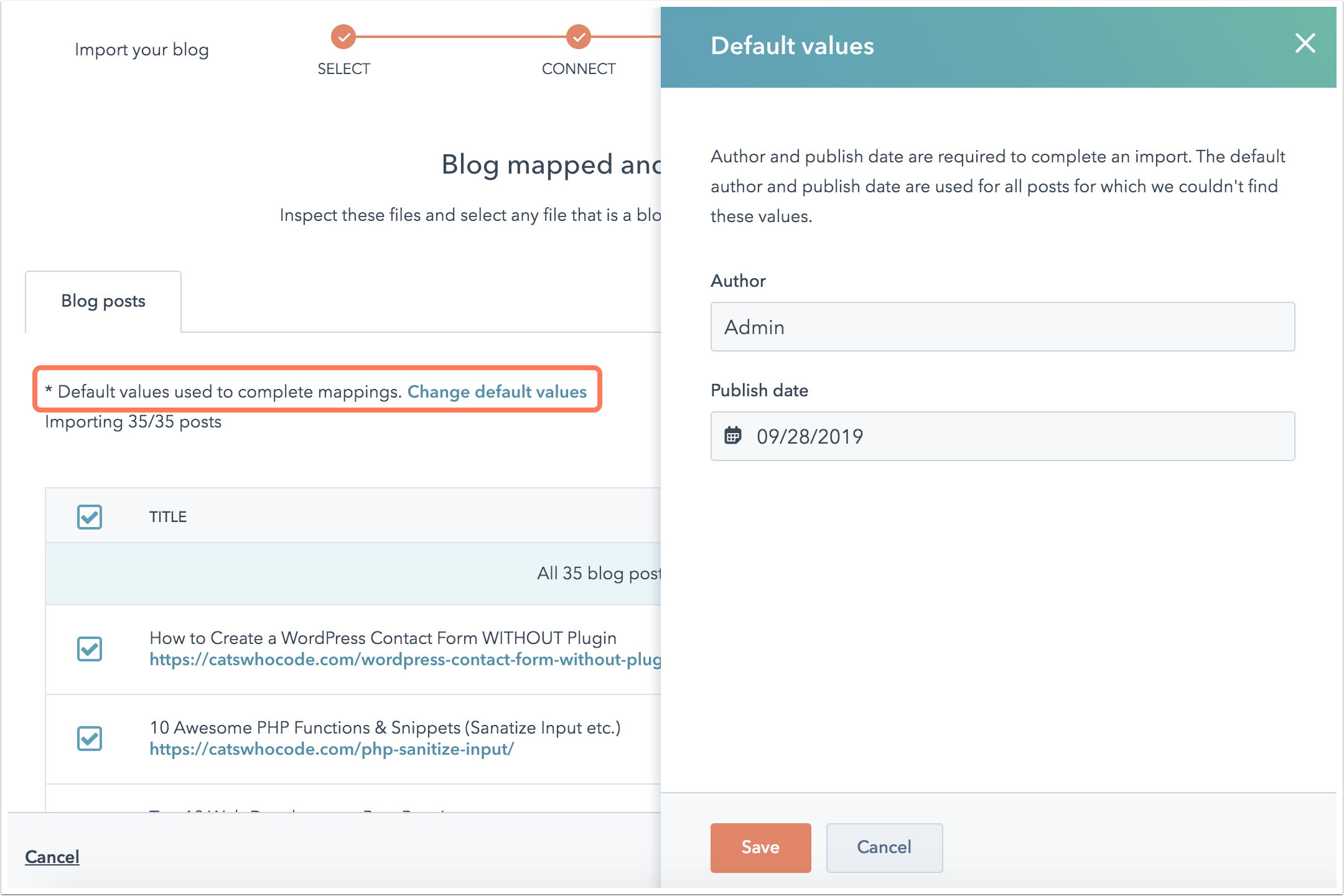
- Alle blogberichten zijn standaard geselecteerd voor uw import. Schakel het selectievakje aan de linkerkant uit voor blogberichten of pagina's die u niet wilt importeren.
- Nadat u uw selectie hebt afgerond, klikt u op Importeren.
- In het dialoogvenster Publiceerstatus selecteert u of u deze blogberichten wilt importeren als concepten of als live gepubliceerde berichten. Klik vervolgens op Opslaan.
Uw blogimport wordt bijgewerkt naar de status Importeren bezig. Zodra het importeren is voltooid, wordt de status bijgewerkt naar Import voltooid.
Als er fouten zijn opgetreden tijdens het importeren, wordt de status bijgewerkt naar Import geslaagd met enkele fouten. U kunt de details bekijken door te klikken op Meer > Details bekijken.
Volgende stappen: je blog instellen in HubSpot
Nadat je je blogberichten hebt geïmporteerd, voltooi je het instellen van je blog in HubSpot:
- Bewerk je bloginstellingen om je blogtitel, URL en opties voor sociaal delen aan te passen.
- Configureer je blogabonnementsopties om e-mailmeldingen naar je blogabonnees te sturen.
- Stel de rest van je bedrijfslogo en branding in HubSpot in.
- Leren hoe je je blogsjabloon bewerkt om de stijlen en het uiterlijk van je blog te bepalen. Als je een thema uit je Content Hub account of de Asset Marketplace gebruikt, leer dan hoe je een themasjabloon op je blog toepast.
- Leer hoe je een nieuw blogbericht bewerkt en publiceert in HubSpot.
